
有时我们看到图像并思考如果仅突出显示一部分或元素会是什么样。
在本教程中,我们将教您 突出显示一个项目,或通过增加亮度,颜色或其他我们喜欢的效果,我们认为这很方便 得到我们想要的结果.
我们从在图像中选择最喜欢的元素或部分开始。
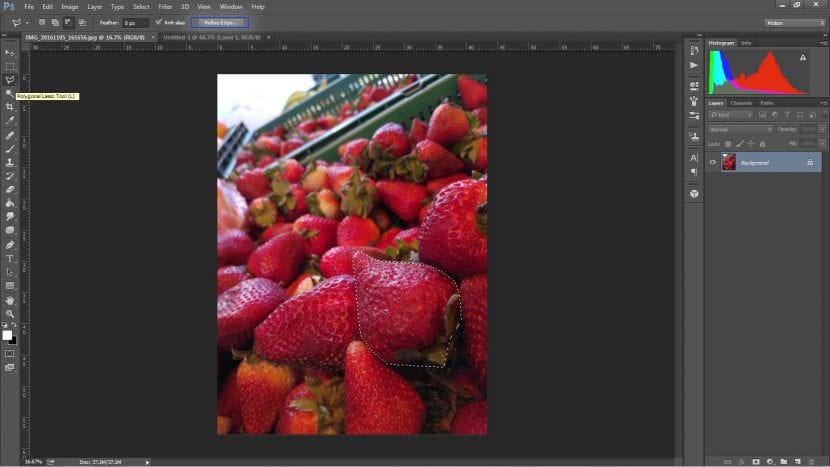
我们已经使用了 多边形选择,因为在这种情况下,如果我们决定使用魔术棒,则无法做出确定的选择。 但是,您可以看到,耐心和一点点细节就可以了。
由于选择的边缘很锐利,有时有时无法达到预期的效果,因此我们将教您一个快速技巧 更好地定义这些边缘。 在选择工具中,我们将在上方的栏中看到一个名为 细化边缘,我们单击此处,然后会出现一个弹出窗口,其中包含以下选项:
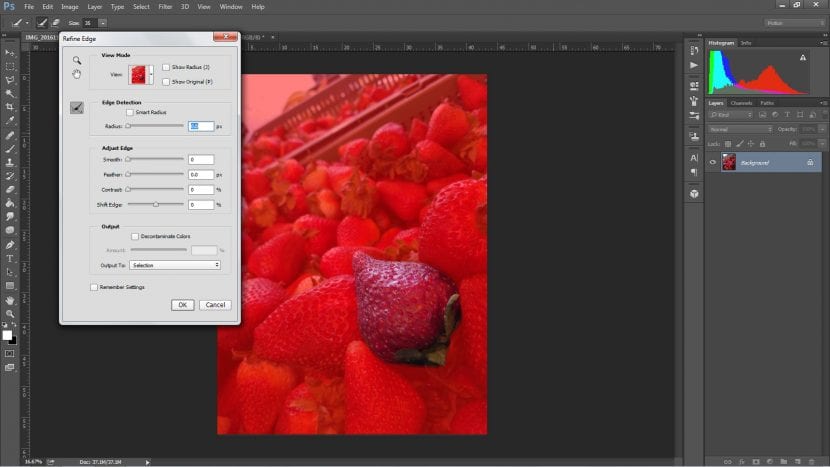
- El 无线电侦测边缘 并定义更多。
- El 平滑的 减少 边缘 直弯.
- 卡路里意味着模糊 选择,这样就不会有这么尖锐的切口。
- El 对比 与草案相反。
- 边缘移动 进行选择 更大或更小.
最好地组合了这些选项后,我们单击 接受 我们将看到此选择的结果。 我们在下面提出的是 复制此图片 选择做为我们不喜欢的事情的预防措施,必须再次选择。 要复制,我们可以转到标签 层-重复层,或者我们只是这样做 Ctrl + J.
完成后,剩下的就是 给背景一个我们最喜欢的效果,因此可以突出显示我们重复的元素。 在这种情况下,我们想到 从背景中删除所有颜色,仅保留所选草莓的颜色。 为此,我们去了 图像调整不饱和:
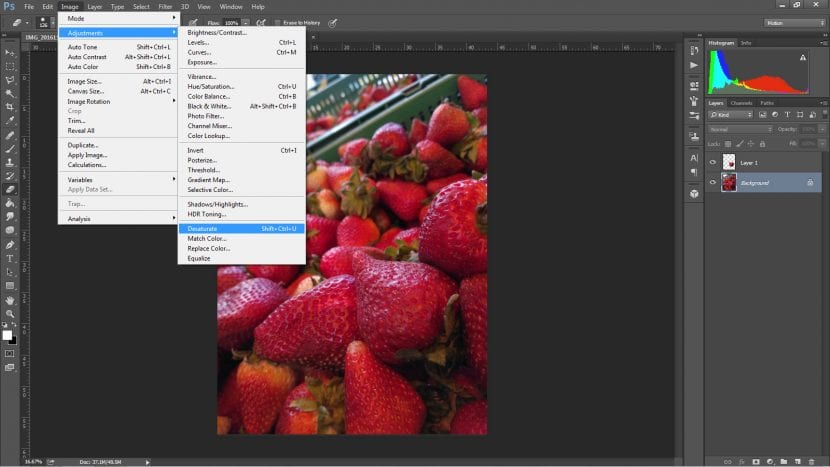
您可以使用其他想法,例如将颜色更改为其余颜色,使其照明较少,等等。 无论如何,我们将更改基本映像的配置,并且 突出显示项目 我们想要的。
不要忘记访问我们的其他教程,而更多的技巧可以使您成为编辑专家。